桌面图片不见了怎么恢复

桌面图片不见了怎么恢复?我们可以使用专业的数据恢复软件,或者是查看电脑的回收站,看看被删除的桌面图片是否在这里。造成电脑上的桌面图片丢失的原因比较多,我们应该先了解这些原因,才能够更好的操作电脑,也可以更安全的保存文件资源。
电脑上的桌面图片丢失的常见原因
1.误删除
第一个造成电脑上的桌面图片丢失的原因,是我们操作电脑的时候,不小心点到了删除按键,或者是将桌面图片拖拽到其它文件夹中,导致桌面图片消失了。
2.电脑系统故障
第二种造成电脑的桌面图片丢失的原因,可能是电脑的系统故障问题。当我们操作电脑的时候,如果系统出现故障,重新开机之后,也容易出现桌面的图片无法显示的问题。
3.病毒感染
如果电脑在使用的过程中,不小心受到了病毒的感染,也会导致桌面上的图片消失,这是因为电脑的系统文件受到了皮损。
恢复电脑桌面图片的方法
发现电脑上的桌面图片不见了,我们可以先打开电脑的回收站,看看在这里是否能够看到丢失的桌面图片,如果有的话,可以直接点击“还原”按钮,将它们重新保存到桌面上继续使用。如果在回收站中没有找到丢失的桌面图片,这个时候就需要使用专业的数据恢复软件,帮助我们恢复电脑桌面图片了。
万兴恢复专家就是一款好用的数据恢复软件,它能够快速的帮助我们找回丢失的数据文件,而且这款软件的操作步骤很简单,新手也可以快速上手使用。万兴恢复专家的数据恢复能力是很强的,支持图片,文档,视频等多种格式的数据恢复操作,软件的兼容性也很强,可以用来恢复电脑硬盘,U盘,移动硬盘等电子存储设备中丢失的数据。介绍用万兴恢复专家找回电脑上丢失的桌面图片的操作步骤。
步骤一 我们需要先在电脑上安装好万兴恢复专家,打开软件之后,我们需要先选择好软件的扫描路径。因为要恢复的是电脑桌面上丢失的图片,所以我们可以直接选择“快速访问”下方的“桌面”按钮。
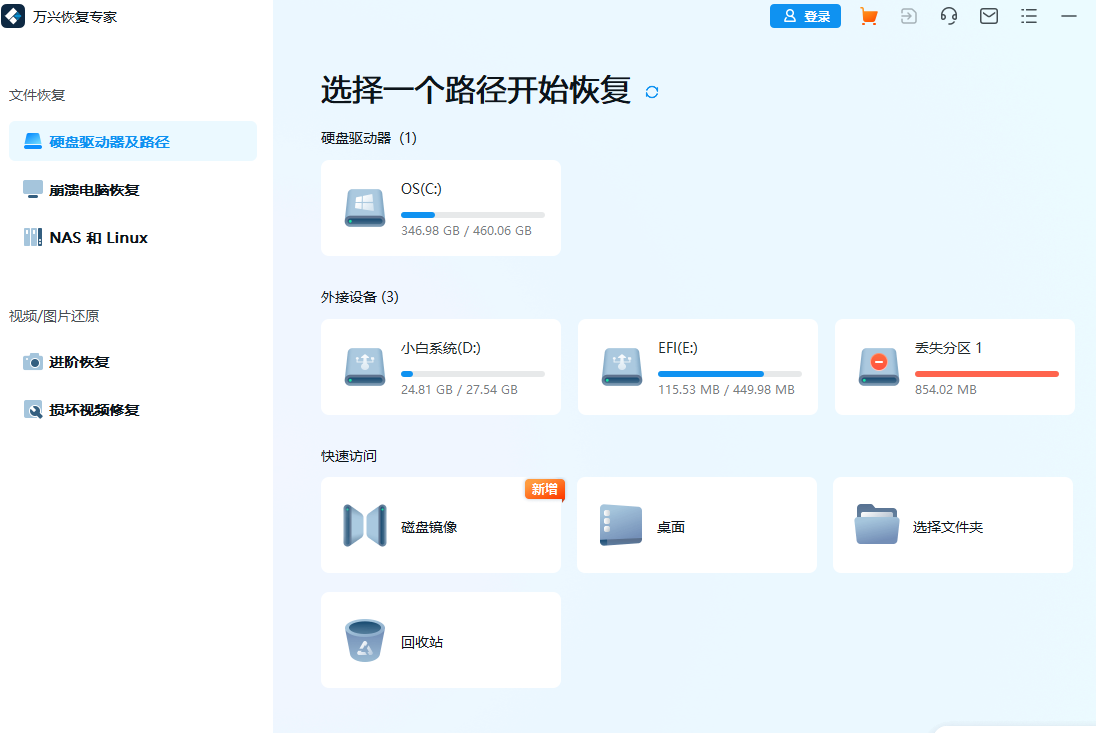
步骤二 确定好扫描的路径之后,下一步就是启动软件的数据扫描功能了,这个时候就需要耐心的等待了,在软件扫描数据的过程中,我们也可以直接在软件上看到被扫描出来的数据文件。软件还按照文件类型,文件大小等方式,将扫描的结果进行了分类。
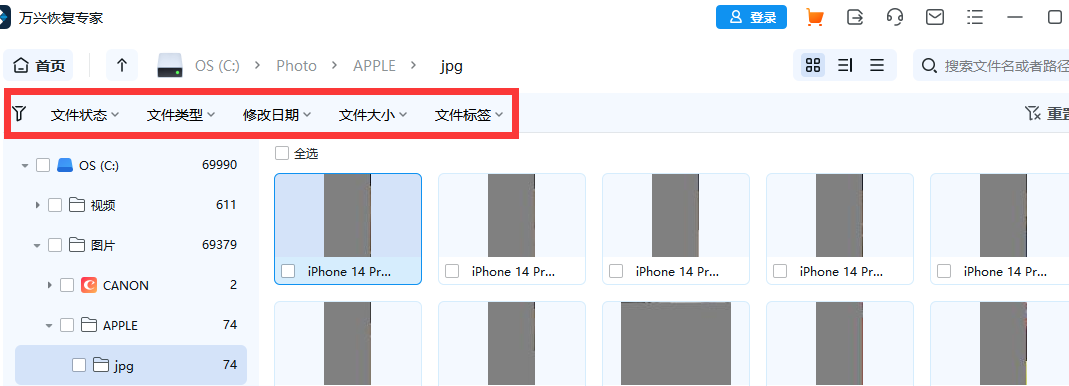
步骤三 我们在扫描结果中看到了要恢复的桌面图片之后,就可以点击图片进行预览操作了,看看恢复的图片是否完整准确。确认没有问题之后,点击右下方的“恢复”按钮,就可以将桌面图片重新保存好了。

找回电脑上丢失的桌面图片并不难,选对恢复的工具就可以了。发现电脑上的数据文件丢失问题时,可以直接使用万兴恢复专家,这是一款专业性强,操作简单的数据恢复软件,帮助我们提供专业的数据恢复方案。
